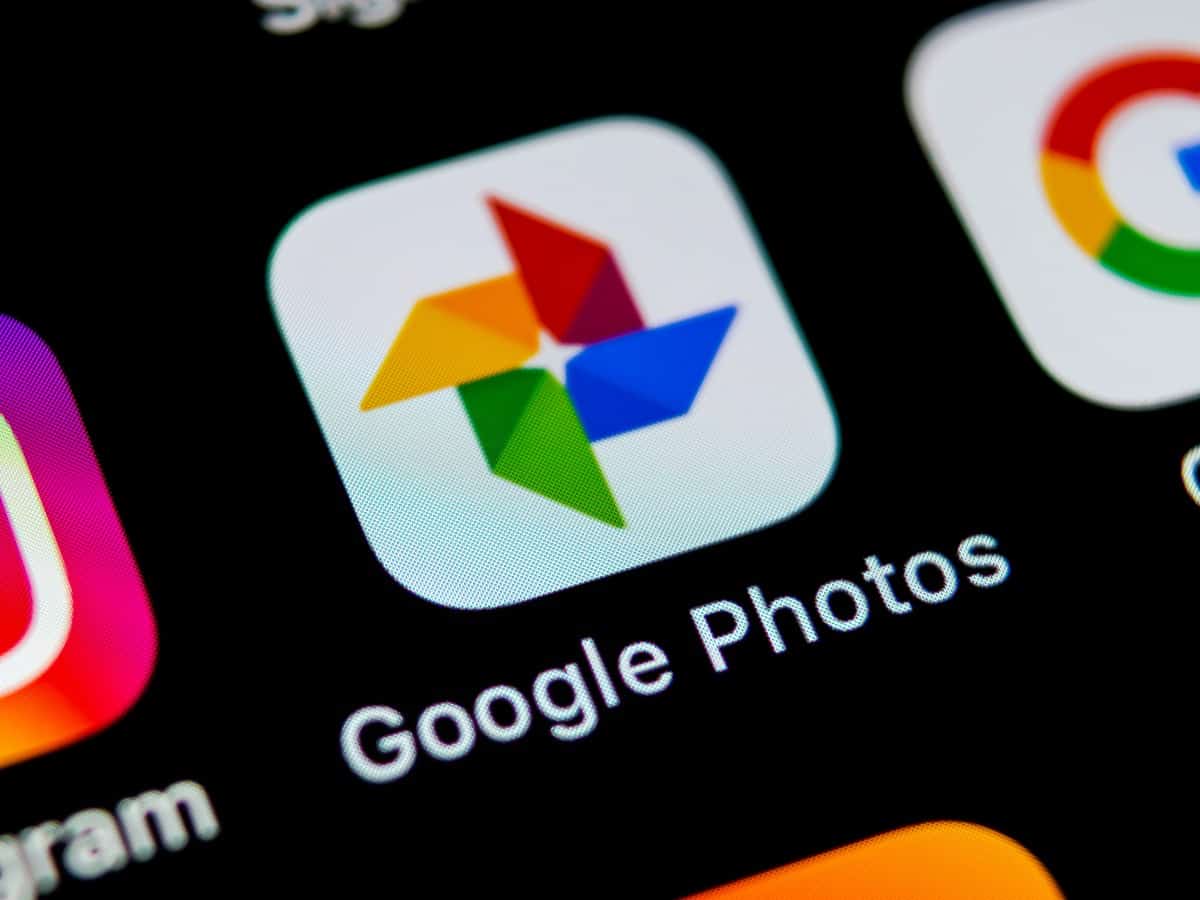[ad_1]
Google Photos permet depuis peu d’ajouter un effet de flou à l’arrière-plan, comme le Mode Portrait, sur n’importe quelle photo ou presque dans Google Photos.
Le meilleur appareil photo est celui que vous avez sur vous. C’est ce qui fait que les appareils de nos smartphones sont si importants. Les reflex numériques peuvent peut-être prendre des clichés de meilleure qualité, mais votre smartphone tient dans la poche et peut s’emporter partout. Non seulement c’est pratique, mais c’est cela permet aussi de transformer des photos “classiques” déjà prises en clichés à couper le souffle avec effet bokeh et profondeur de champ, grâce à la fonctionnalité Flou de Portrait de Google Photos.
Portrait Blur n’est pas nécessairement nouveau. Lancée en exclusivité pour les smartphones Pixel, la fonctionnalité permet d’ajouter un flou sur l’arrière-plan de photos qui n’ont pas été prises avec le Mode Portrait. Cela étant dit, par le passé, la fonctionnalité était limitée aux seuls sujets humains. Si le Mode Portrait fonctionnent avec d’autres sujets, Portrait Blur n’apparaissait pas pour les photos d’animaux, de plantes et autres sur lesquels vous pourriez vouloir appliquer un effet bokeh.
Depuis une certaine mise à jour de Google Photos, tout ceci a changé. Google permet désormais d’appliquer de Portrait Blur à n’importe quelle photo de Google Photos, ce qui vient ouvrir très largement le champ des possibles.
Comment utiliser Portrait Blur sur n’importe quelle photo
Pour tester la fonctionnalité vous-même, il vous faut un appareil Google Pixel ou alors être abonné(e) à Google One. Votre smartphone doit disposer d’au moins 3 Go de RAM et fonctionner sous Android 8.0 ou ultérieur. À l’heure d’écrire ces lignes, la fonction ne semble pas exister sur l’application iOS.
De plus, vous devez installer la dernière version de Google Photos pour pouvoir profiter de la fonction Portrait Blur. La mise à jour étant relativement récente, il est possible qu’elle ne soit pas encore disponible pour votre appareil.
Si c’est le cas, le fonctionnement est le même que celui que vous connaissez déjà et que vous aimez tant. Pour l’utiliser, choisissez une photo dans Google Photos, tapotez sur Modifier. Une fois que les différentes actions sont chargées, vous devriez voir apparaître un bouton “Portrait”. De là, vous pouvez tapoter sur “Outils” puis, dans l’autre barre de menu qui apparait juste dessous, sélectionnez “Flou”. Google Photos va alors sélectionner ce qu’il juge être le meilleur niveau de flou en “Auto”. Vous pouvez, si vous le désirez, ajuster le flou manuellement. Tapotez sur “OK” une fois satisfait(e) de vos modifications.
Bien que Google n’offre aucune spécification détaillée quant à cette fonctionnalité, la firme de Mountain View prévient que cette option peut ne pas fonctionner sur toutes les photos. Si vous n’êtes pas pleinement convaincu(e) par Portrait Blur, vous pouvez toujours annuler ou corriger manuellement. Pour désactiver totalement le flou, il suffit de faire glisser le slider tout à fait à gauche, sur 0.
Source link